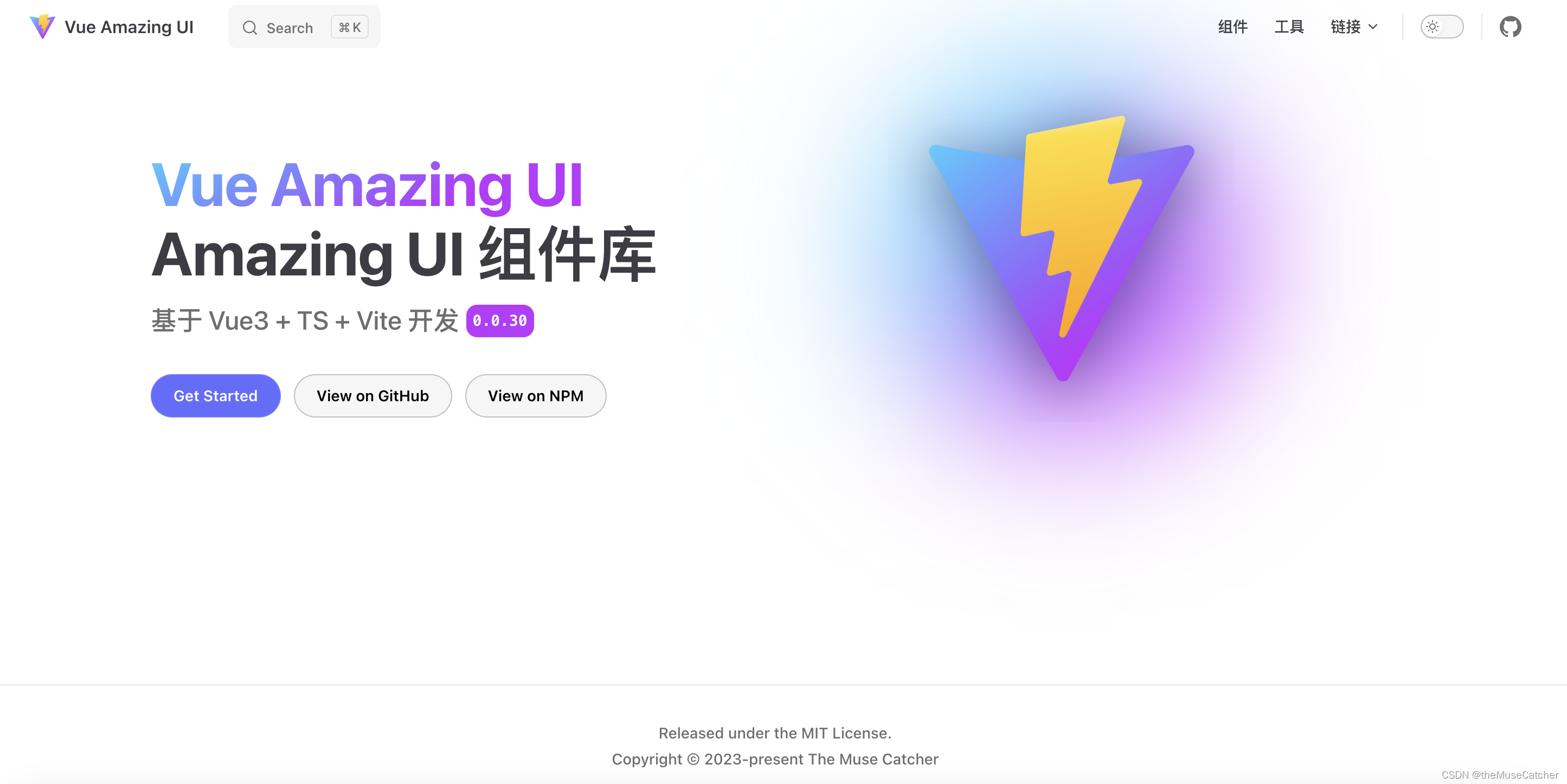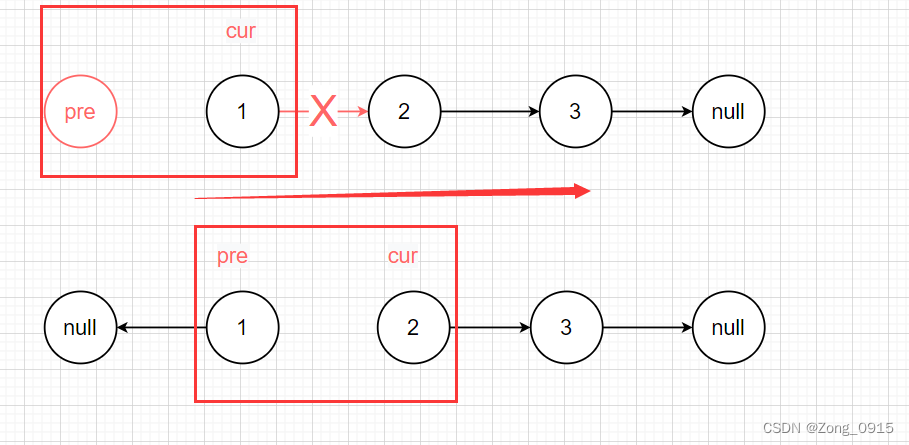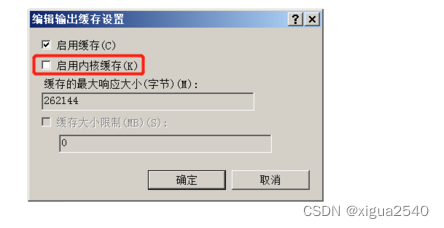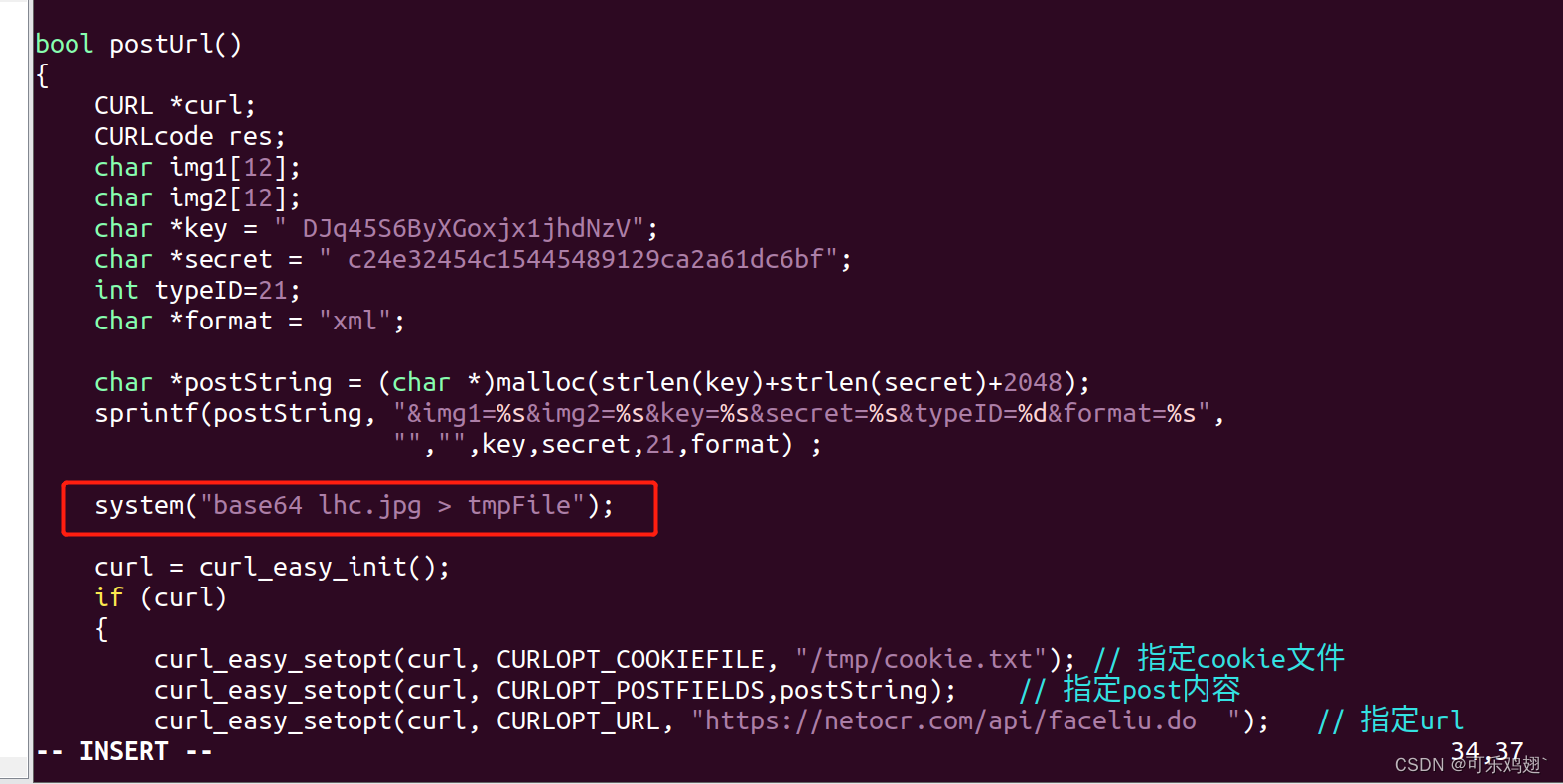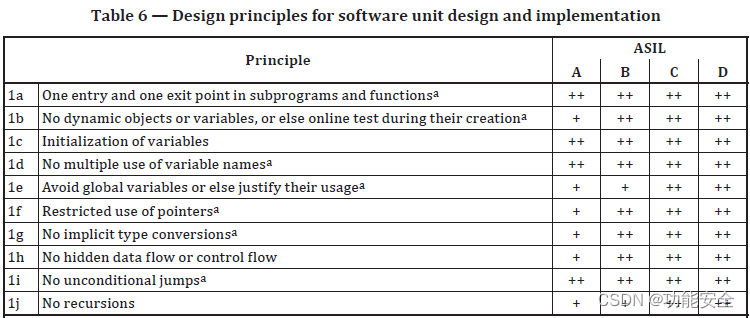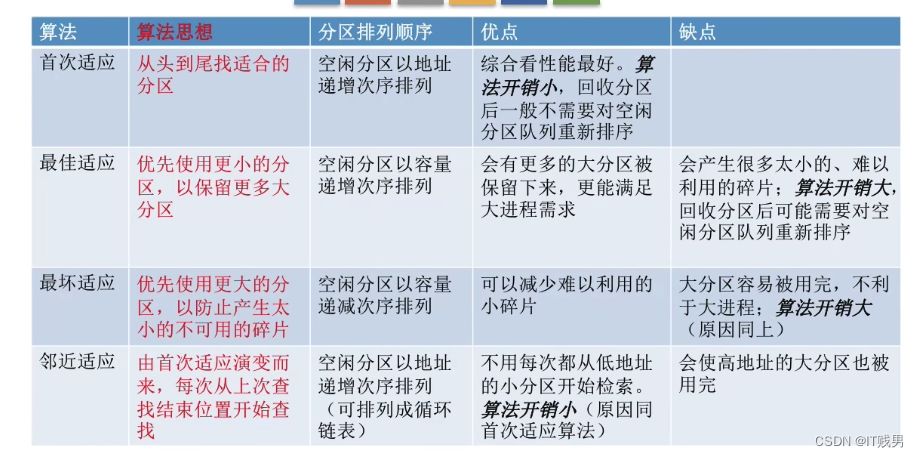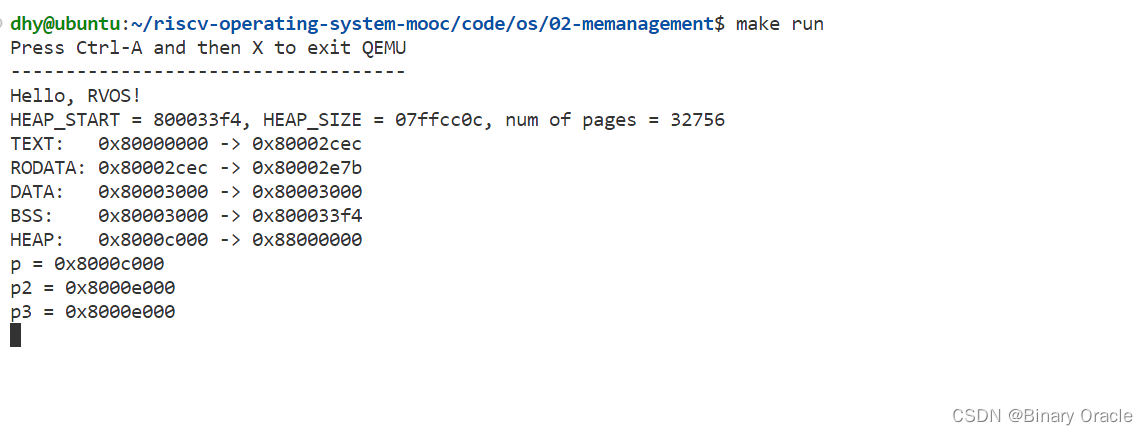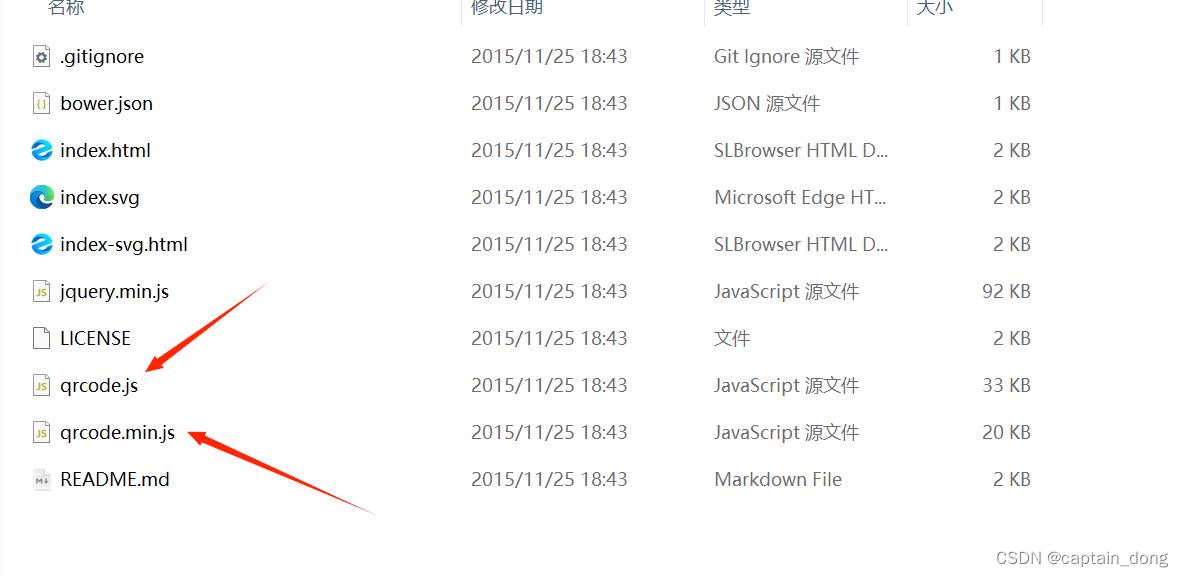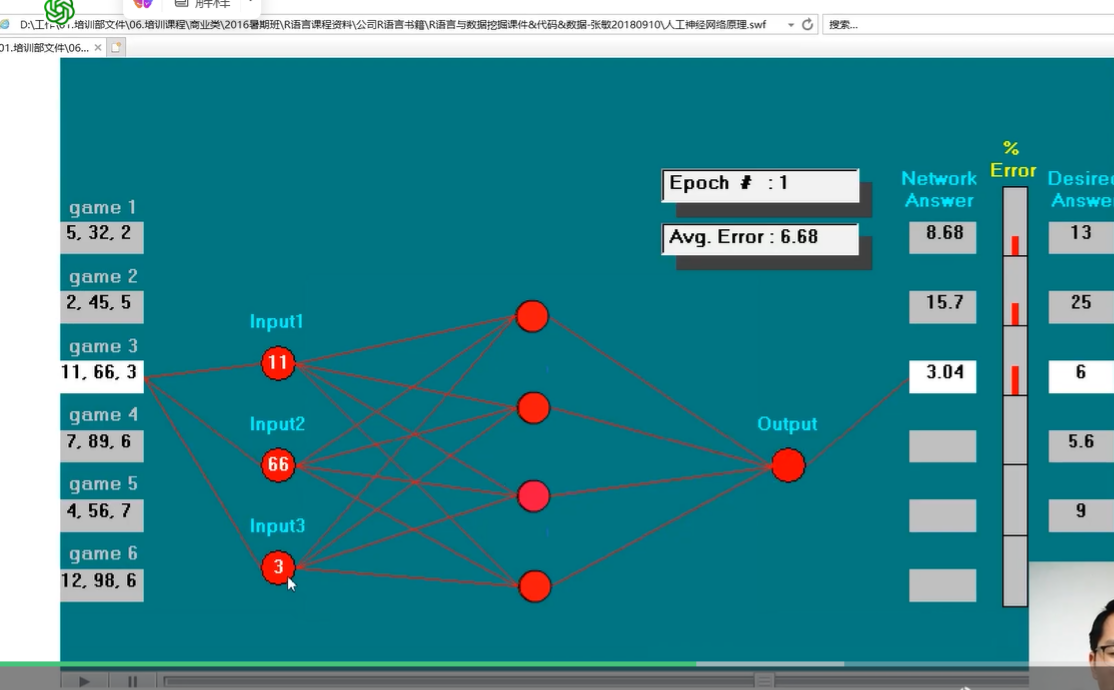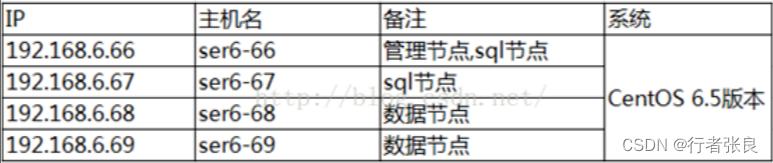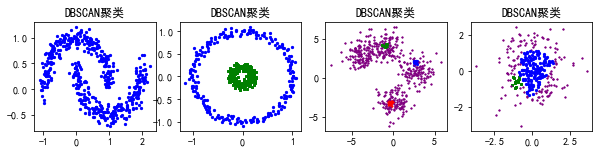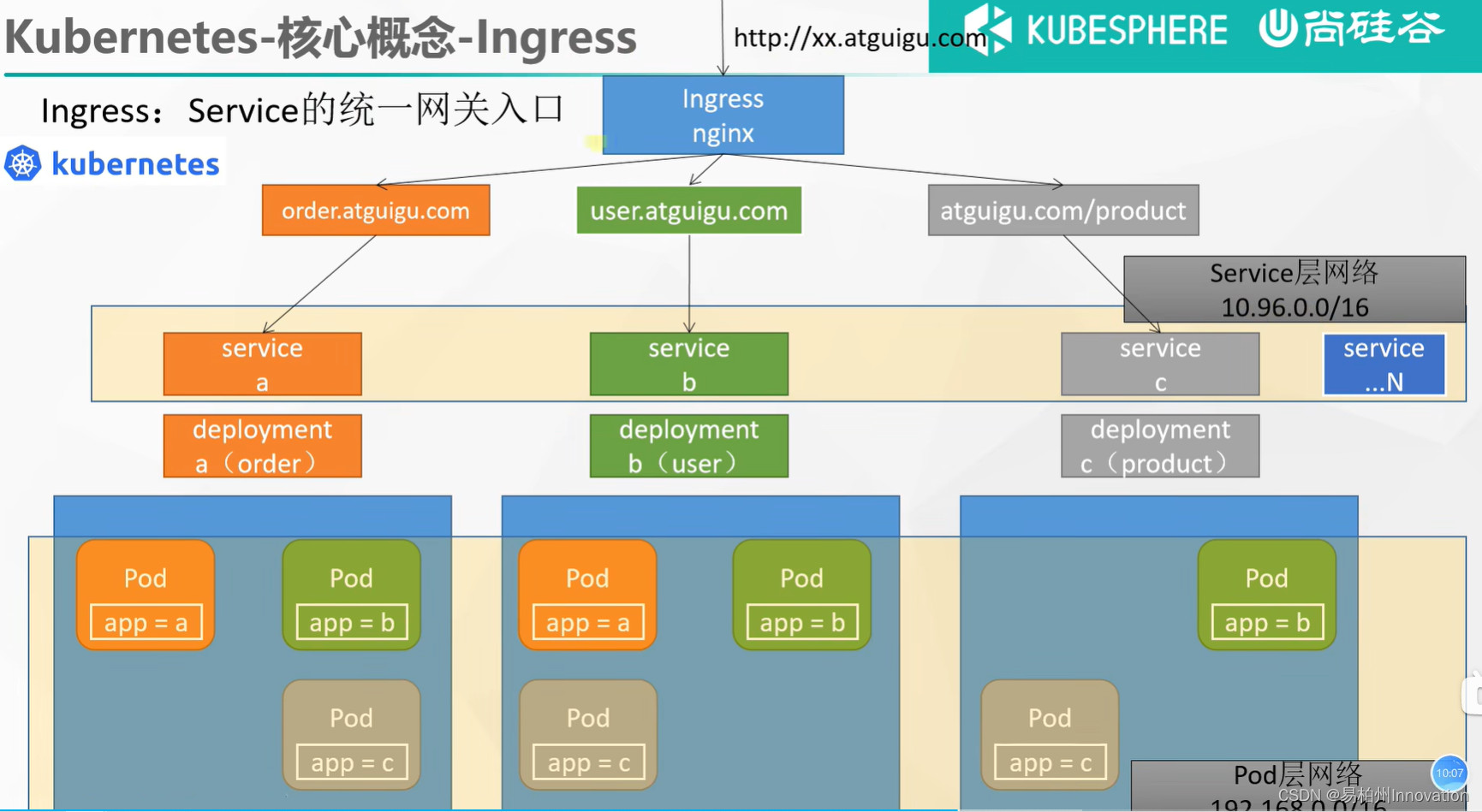Vue3+TS+Vite开发组件库并发布到npm
网站在线预览:
Vue Amazing UI | Amazing UI Components LibraryAmazing UI 组件库https://themusecatcher.github.io/vue-amazing-ui/参考文档:
-
VitePress
目录
一、安装依赖及配置
1、安装 vitepress
2、在 package.json 中添加指令
3、创建文档网站目录和文件
①创建 docs/ 目录
②在 docs/ 下新建 index.md 首页文件
③在 docs/ 下新建 public/ 文件夹
4、 启动项目
二、编写组件库文档
1、创建相关文件及目录
2、编写网站首页
3、编写文档全局样式
4、引入默认主题、全局样式与组件库
5、 配置网站
6、配置 Algolia 搜索
①申请搜索服务
②等待申请通过的邮件
③回复邮件
④等待回复邮件
⑤配置并引入 algolia 搜索服务
三、网站内容目录
1、创建内容目录文件
2、创建各个组件文档
四、打包静态网站并部署到 GitHub
1、创建脚本目录
2、 在 package.json 添加指令
3、打包部署
4、配置 github
一、安装依赖及配置
1、安装 vitepress
推荐使用 pnpm,安装pnpm:
npm install -g pnpm安装vitepress:
pnpm add vitepress -D
# or
yarn add vitepress -D2、在 package.json 中添加指令
在 script 中添加文档网站启动和打包指令,启动时指定端口 8000,并自动打开
"scripts": {
"docs:dev": "vitepress dev docs --port 8000 --open",
"docs:build": "vitepress build docs"
}完整 package.json 文件如下:
{
"name": "vue-amazing-ui",
"version": "0.0.30",
"private": false,
"type": "module",
"files": [
"dist"
],
"main": "./dist/vue-amazing-ui.umd.cjs",
"module": "./dist/vue-amazing-ui.js",
"exports": {
"./dist/style.css": "./dist/style.css",
"./css": "./dist/style.css",
".": {
"import": "./dist/vue-amazing-ui.js",
"require": "./dist/vue-amazing-ui.umd.cjs"
}
},
"scripts": {
"dev": "vite --port 9000 --open --force",
"build": "run-p type-check build-only",
"docs:dev": "vitepress dev docs --port 8000 --open",
"docs:build": "vitepress build docs",
"docs:deploy": "sh script/deploy.sh",
"pub": "sh script/publish.sh",
"preview": "vite preview",
"build-only": "vite build",
"type-check": "vue-tsc --noEmit",
"lint": "eslint . --ext .vue,.js,.jsx,.cjs,.mjs,.ts,.tsx,.cts,.mts --fix --ignore-path .gitignore"
},
"dependencies": {
"@vuepic/vue-datepicker": "^4.5.1",
"@vueuse/core": "^10.1.2",
"@vueuse/integrations": "^10.1.2",
"ant-design-vue": "^3.2.20",
"core-js": "^3.30.2",
"date-fns": "^2.30.0",
"qrcode": "^1.5.3",
"swiper": "^9.3.2",
"vue": "^3.3.4",
"vue-amazing-ui": "^0.0.30",
"vue-router": "^4.2.1"
},
"devDependencies": {
"@rushstack/eslint-patch": "^1.3.0",
"@types/node": "^18.16.14",
"@vitejs/plugin-vue": "^4.2.3",
"@vue/eslint-config-typescript": "^11.0.3",
"@vue/tsconfig": "^0.1.3",
"eslint": "^8.41.0",
"eslint-plugin-vue": "^9.14.0",
"less": "^4.1.3",
"npm-run-all": "^4.1.5",
"prettier": "^2.8.8",
"rollup-plugin-visualizer": "^5.9.0",
"terser": "^5.17.6",
"typescript": "~4.7.4",
"unplugin-vue-components": "^0.25.0",
"vite": "^4.3.8",
"vitepress": "1.0.0-beta.1",
"vue-tsc": "^1.6.5"
},
"description": "This template should help get you started developing with Vue Amazing UI in Vue 3.",
"repository": {
"type": "git",
"url": "git+https://github.com/themusecatcher/vue-amazing-ui.git"
},
"keywords": [
"Vue3",
"TS",
"Vite",
"Amazing",
"UI",
"Components"
],
"author": "theMuseCatcher",
"license": "ISC",
"bugs": {
"url": "https://github.com/themusecatcher/vue-amazing-ui/issues"
},
"homepage": "https://github.com/themusecatcher/vue-amazing-ui#readme"
}
3、创建文档网站目录和文件
①创建 docs/ 目录
②在 docs/ 下新建 index.md 首页文件
③在 docs/ 下新建 public/ 文件夹
用于存放各种静态资源,例如:网站logo、首页图片等
4、 启动项目
启动后项目会在自动 /docs 下生成 .vitepress/ 目录
pnpm docs:dev二、编写组件库文档
1、创建相关文件及目录
在 docs/.vitepress 中
创建 config.ts 配置文件
创建 theme/ 文件夹
在 theme/ 中创建 index.ts 文件
在 theme/ 中创建 global.less 存放全局样式(使用 less 文件需要安装相应依赖 )
创建 utils/ 文件夹(用于存放自定义 ts 方法,一会首页自定义显示版本标签会用到)
(文档内使用了 less)安装 less 预处理器: 相关文档
pnpm add less -D2、编写网站首页
首页配置参考文档
在 docs/index.md 中编写首页相关内容,其中 fetchVersion() 自定义方法用于在首页 tagline 后添加自定义版本标签
---
layout: home
title: Vue Amazing UI
titleTemplate: Amazing UI Components Library
hero:
name: Vue Amazing UI
text: Amazing UI 组件库
tagline: 基于 Vue3 + TS + Vite 开发
image:
src: /logo-with-shadow.png
alt: Vue Amazing UI
actions:
- theme: brand
text: Get Started
link: /guide/features
- theme: alt
text: View on GitHub
link: https://github.com/themusecatcher/vue-amazing-ui
- theme: alt
text: View on NPM
link: https://www.npmjs.com/package/vue-amazing-ui
---
<script setup lang="ts">
import { onMounted } from 'vue'
import { fetchVersion } from './.vitepress/utils/fetchVersion'
onMounted(() => {
fetchVersion()
})
</script>
在 docs/.vitepress/utils/ 中创建 fetchVersion.ts 文件
// 远程读取 github 仓库中 package.json 文件中的 version 版本号
// 方式一:
// 读取规则:https://api.github.com/repos/<username>/<repo>/contents/<file>?ref=<branch 可选,默认master>
// return fetch('https://api.github.com/repos/themusecatcher/vue-amazing-ui/contents/package.json?ref=master', {
// headers: {
// // See https://docs.github.com/en/rest/overview/media-types
// Accept: 'application/vnd.github.v3.raw',
// // See https://docs.github.com/en/rest/guides/getting-started-with-the-rest-api#authentication
// // Authorization: 'token ${GITHUB_TOKEN}',
// }
// })
// 方式二:
// 读取规则:https://raw.githubusercontent.com/<username>/<repo>/<branch>/<file>
export function fetchVersion() {
return fetch('https://raw.githubusercontent.com/themusecatcher/vue-amazing-ui/master/package.json')
.then(res => res.json())
.then(json => json.version ?? '')
.then(version => {
if (!version) return
const tagLineParagragh = document.querySelector('div.VPHero.has-image.VPHomeHero > div > div.main > p.tagline')
const docsVersionSpan = document.createElement('samp')
docsVersionSpan.classList.add('version-tag')
docsVersionSpan.innerText = version
tagLineParagragh?.appendChild(docsVersionSpan)
})
}
在 docs/.vitepress/theme/global.less 中写入标签样式
.version-tag {
font-size: 14px;
line-height: 1.571;
font-weight: bold;
padding: 4px 6px;
margin-left: 6px;
background: #bd34fe;
color: #FFF;
border-radius: 10px;
display: inline-block;
vertical-align: top;
margin-top: 4px;
}效果如下图,版本标签:0.0.30
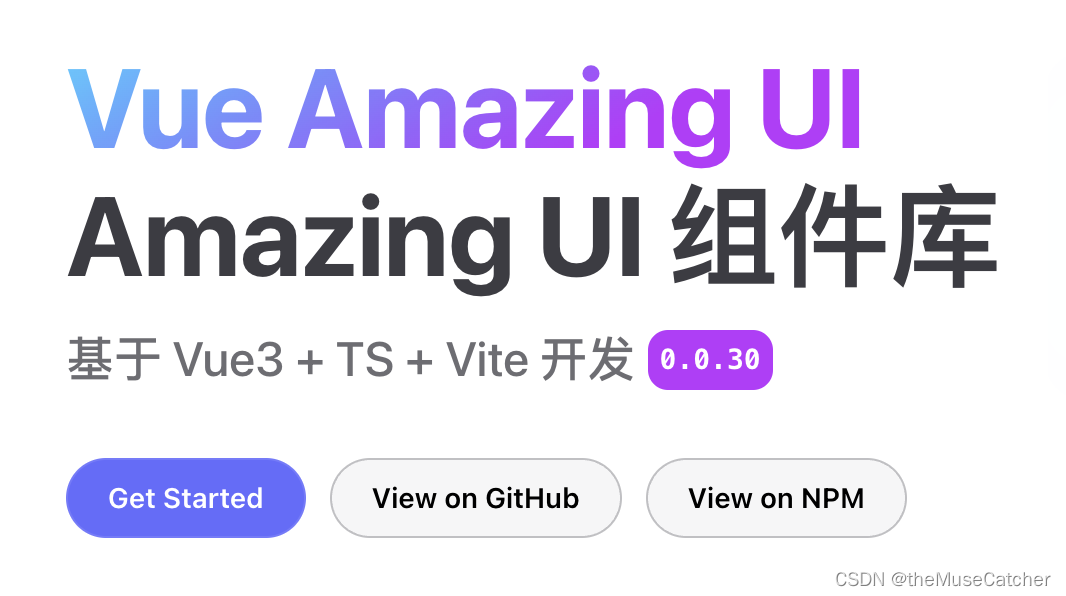
3、编写文档全局样式
在 theme/global.less 中写入样式,以下样式皆源自 vite 官网项目中使用的全局样式,并稍加修改:
/**
* Colors
* -------------------------------------------------------------------------- */
:root {
--vp-c-brand: #646cff;
--vp-c-brand-light: #747bff;
--vp-c-brand-lighter: #9499ff;
--vp-c-brand-lightest: #bcc0ff;
--vp-c-brand-dark: #535bf2;
--vp-c-brand-darker: #454ce1;
--vp-c-brand-dimm: rgba(100, 108, 255, 0.08);
--c-brand: #646cff;
--c-brand-light: #747bff;
}
/**
* Component: Button
* -------------------------------------------------------------------------- */
:root {
--vp-button-brand-border: var(--vp-c-brand-light);
--vp-button-brand-text: var(--vp-c-white);
--vp-button-brand-bg: var(--vp-c-brand);
--vp-button-brand-hover-border: var(--vp-c-brand-light);
--vp-button-brand-hover-text: var(--vp-c-white);
--vp-button-brand-hover-bg: var(--vp-c-brand-light);
--vp-button-brand-active-border: var(--vp-c-brand-light);
--vp-button-brand-active-text: var(--vp-c-white);
--vp-button-brand-active-bg: var(--vp-button-brand-bg);
}
/**
* Component: Home
* -------------------------------------------------------------------------- */
:root {
--vp-home-hero-name-color: transparent;
--vp-home-hero-name-background: -webkit-linear-gradient(
120deg,
#bd34fe 30%,
#41d1ff
);
--vp-home-hero-image-background-image: linear-gradient(
-45deg,
#bd34fe 50%,
#47caff 50%
);
--vp-home-hero-image-filter: blur(40px);
}
@media (min-width: 640px) {
:root {
--vp-home-hero-image-filter: blur(56px);
}
}
@media (min-width: 960px) {
:root {
--vp-home-hero-image-filter: blur(72px);
}
}
/**
* Component: Custom Block
* -------------------------------------------------------------------------- */
:root {
--vp-custom-block-tip-border: var(--vp-c-brand);
--vp-custom-block-tip-text: var(--vp-c-brand-darker);
--vp-custom-block-tip-bg: var(--vp-c-brand-dimm);
}
.dark {
--vp-custom-block-tip-border: var(--vp-c-brand);
--vp-custom-block-tip-text: var(--vp-c-brand-lightest);
--vp-custom-block-tip-bg: var(--vp-c-brand-dimm);
}
/**
* Component: Algolia
* -------------------------------------------------------------------------- */
.DocSearch {
--docsearch-primary-color: var(--vp-c-brand) !important;
}
/**
* VitePress: Custom fix
* -------------------------------------------------------------------------- */
/*
Use lighter colors for links in dark mode for a11y.
Also specify some classes twice to have higher specificity
over scoped class data attribute.
*/
.dark .vp-doc a,
.dark .vp-doc a > code,
.dark .VPNavBarMenuLink.VPNavBarMenuLink:hover,
.dark .VPNavBarMenuLink.VPNavBarMenuLink.active,
.dark .link.link:hover,
.dark .link.link.active,
.dark .edit-link-button.edit-link-button,
.dark .pager-link .title {
color: var(--vp-c-brand-lighter);
}
.dark .vp-doc a:hover,
.dark .vp-doc a > code:hover {
color: var(--vp-c-brand-lightest);
opacity: 1;
}
.vp-doc a {
font-weight: normal;
}
.vp-doc p {
margin: 0;
}
/* Transition by color instead of opacity */
.dark .vp-doc .custom-block a {
transition: color 0.25s;
}
a:hover {
text-decoration: none !important;
}
summary {
font-weight: 600;
&:hover {
cursor: pointer;
color: var(--vp-c-brand-lighter);
}
}
svg {
fill: var(--vp-c-text-1);
}
.VPNavBarTitle .title {
transition: all 0.25s;
&:hover {
color: var(--vp-c-brand);
}
}
.version-tag {
font-size: 14px;
line-height: 1.571;
font-weight: bold;
padding: 4px 6px;
margin-left: 6px;
background: #bd34fe;
color: #FFF;
border-radius: 10px;
display: inline-block;
vertical-align: top;
margin-top: 4px;
}
4、引入默认主题、全局样式与组件库
安装组件库
pnpm add vue-amazing-ui在 theme/index.ts 中引入默认主题、全局样式并全局注册组件库
import DefaultTheme from 'vitepress/theme'
import './global.less' // global less
import VueAmazingUI from 'vue-amazing-ui'
import 'vue-amazing-ui/css'
// import VueAmazingUI from '../../../dist/vue-amazing-ui'
// import '../../../dist/style.css'
export default {
extends: DefaultTheme, // or ...DefaultTheme
enhanceApp ({ app }) {
app.use(VueAmazingUI)
}
}
5、 配置网站
在 docs/.vitepress/config.ts 中进行网站配置
import { defineConfig } from 'vitepress'
export default defineConfig({
title: `Vue Amazing UI`,
description: 'Amazing UI 组件库',
base: '/vue-amazing-ui/',
head: [ // 网站图标
['link', { rel: 'icon', type: 'image/svg+xml', href: 'logo.svg' }],
// ['link', { rel: 'icon', type: 'image/x-icon', href: 'favicon.ico' }],
],
appearance: true, // 默认 true,设为 false 则无法切换dark/light主题,可选 'dark' true false
markdown: {
lineNumbers: false // 是否显示行数,默认false
},
themeConfig: {
logo: '/logo.svg',
editLink: {
pattern: 'https://github.com/themusecatcher/vue-amazing-ui/tree/master/docs/:path',
text: 'Suggest changes to this page',
},
// 默认支持icon包括:'discord'|'facebook'|'github'|'instagram'|'linkedin'|'mastodon'|'slack'|'twitter'|'youtube'
socialLinks: [
{ icon: 'github', link: 'https://github.com/themusecatcher/vue-amazing-ui' },
// 自定义icon
// {
// icon: {
// svg: '<svg role="img" viewBox="0 0 24 24" xmlns="http://www.w3.org/2000/svg"><title>Dribbble</title><path d="M12...6.38z"/></svg>'
// },
// link: 'https://www.npmjs.com/package/vue-amazing-ui'
// }
],
// search: { // vitepress 内置 search
// provider: 'local'
// },
algolia: { // algolia 搜索服务 与 内置 search 可二选一
appId: 'SHDNEYGA8Z',
apiKey: '91419401b0b0efd31b610e54e5b97249',
indexName: 'vue-amazing-ui'
},
footer: {
message: 'Released under the MIT License.',
copyright: 'Copyright © 2023-present The Muse Catcher',
},
nav: [
{ text: '组件', link: '/guide/features', activeMatch: '/guide/' },
{ text: '工具', link: '/utils/started', activeMatch: '/utils/' },
{
text: '链接',
items: [
{ text: 'My Github', link: 'https://github.com/themusecatcher' },
{ text: 'My CSDN', link: 'https://blog.csdn.net/Dandrose?type=blog' },
{
items: [
{
text: 'vue',
link: 'https://cn.vuejs.org/',
},
{
text: 'vitepress',
link: 'https://vitepress.dev/',
}
]
}
]
}
],
sidebar: {
'/guide/': [
{
text: '指引',
items: [
{
text: '特性',
link: '/guide/features'
},
{
text: '快速上手',
link: '/guide/started'
}
]
},
{
text: '组件',
items: [
{
text: '面包屑 Breadcrumb',
link: '/guide/components/breadcrumb'
},
{
text: '按钮 Button',
link: '/guide/components/button'
},
{
text: '走马灯 Carousel',
link: '/guide/components/carousel'
},
{
text: '级联选择 Cascader',
link: '/guide/components/cascader'
},
{
text: '多选框 Checkbox',
link: '/guide/components/checkbox'
},
{
text: '折叠面板 Collapse',
link: '/guide/components/collapse'
},
{
text: '倒计时 Countdown',
link: '/guide/components/countdown'
},
{
text: '日期选择 DatePicker',
link: '/guide/components/datepicker'
},
{
text: '对话框 Dialog',
link: '/guide/components/dialog'
},
{
text: '分割线 Divider',
link: '/guide/components/divider'
},
{
text: '空状态 Empty',
link: '/guide/components/empty'
},
{
text: '图片 Image',
link: '/guide/components/image'
},
{
text: '数字输入框 InputNumber',
link: '/guide/components/inputnumber'
},
{
text: '全局提示 Message',
link: '/guide/components/message'
},
{
text: '信息提示 Modal',
link: '/guide/components/modal'
},
{
text: '通知提醒框 Notification',
link: '/guide/components/notification'
},
{
text: '分页器 Pagination',
link: '/guide/components/pagination'
},
{
text: '进度条 Progress',
link: '/guide/components/progress'
},
{
text: '二维码 QRCode',
link: '/guide/components/qrcode'
},
{
text: '单选框 Radio',
link: '/guide/components/radio'
},
{
text: '评分 Rate',
link: '/guide/components/rate'
},
{
text: '选择器 Select',
link: '/guide/components/select'
},
{
text: '滑动输入条 Slider',
link: '/guide/components/slider'
},
{
text: '加载中 Spin',
link: '/guide/components/spin'
},
{
text: '步骤条 Steps',
link: '/guide/components/steps'
},
{
text: '触摸滑动插件 Swiper',
link: '/guide/components/swiper'
},
{
text: '开关 Switch',
link: '/guide/components/switch'
},
{
text: '表格 Table',
link: '/guide/components/table'
},
{
text: '标签页 Tabs',
link: '/guide/components/tabs'
},
{
text: '文字滚动 TextScroll',
link: '/guide/components/textscroll'
},
{
text: '时间轴 Timeline',
link: '/guide/components/timeline'
},
{
text: '文字提示 Tooltip',
link: '/guide/components/tooltip'
},
{
text: '上传 Upload',
link: '/guide/components/upload'
},
{
text: '播放器 Video',
link: '/guide/components/video'
},
{
text: '瀑布流 Waterfall',
link: '/guide/components/waterfall'
}
]
}
],
'/utils/': [
{
text: '指引',
items: [
{
text: '快速上手',
link: '/utils/started'
}
]
},
{
text: '工具',
items: [
{
text: 'date 日期格式化',
link: '/utils/date-format'
},
{
text: 'raf 动画帧',
link: '/utils/animation-frame'
},
{
text: 'raf 定时器',
link: '/utils/raf-timeout'
},
{
text: 'throttle 节流',
link: '/utils/throttle'
},
{
text: 'debounce 防抖',
link: '/utils/debounce'
},
{
text: 'add 加法',
link: '/utils/add'
},
{
text: 'downloadFile 下载文件',
link: '/utils/download-file'
}
]
}
]
}
}
})
6、配置 Algolia 搜索
①申请搜索服务
申请地址
填写部署到公网的网站地址、邮箱和代码仓库地址,全部勾选,然后提交!
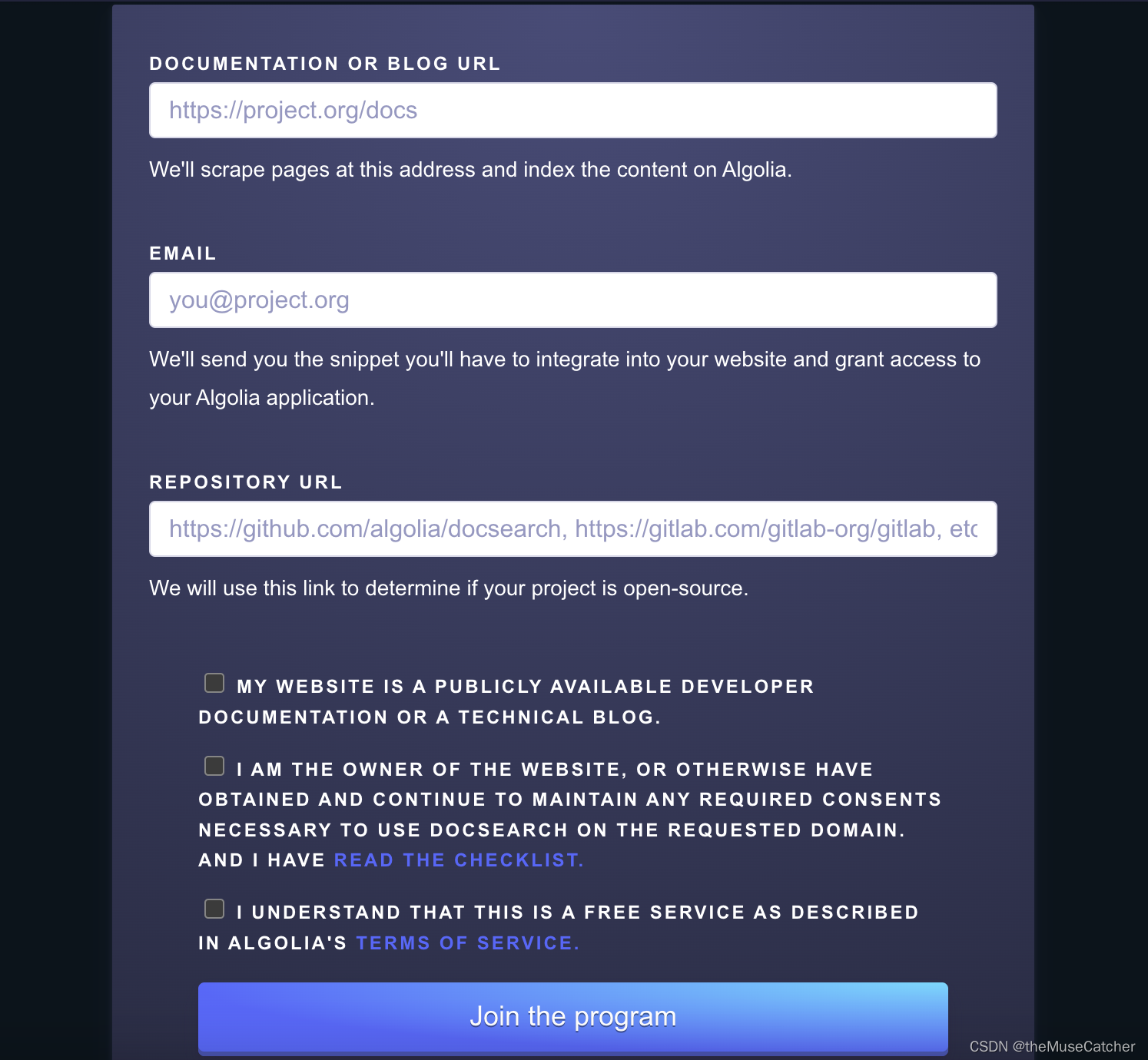
②等待申请通过的邮件
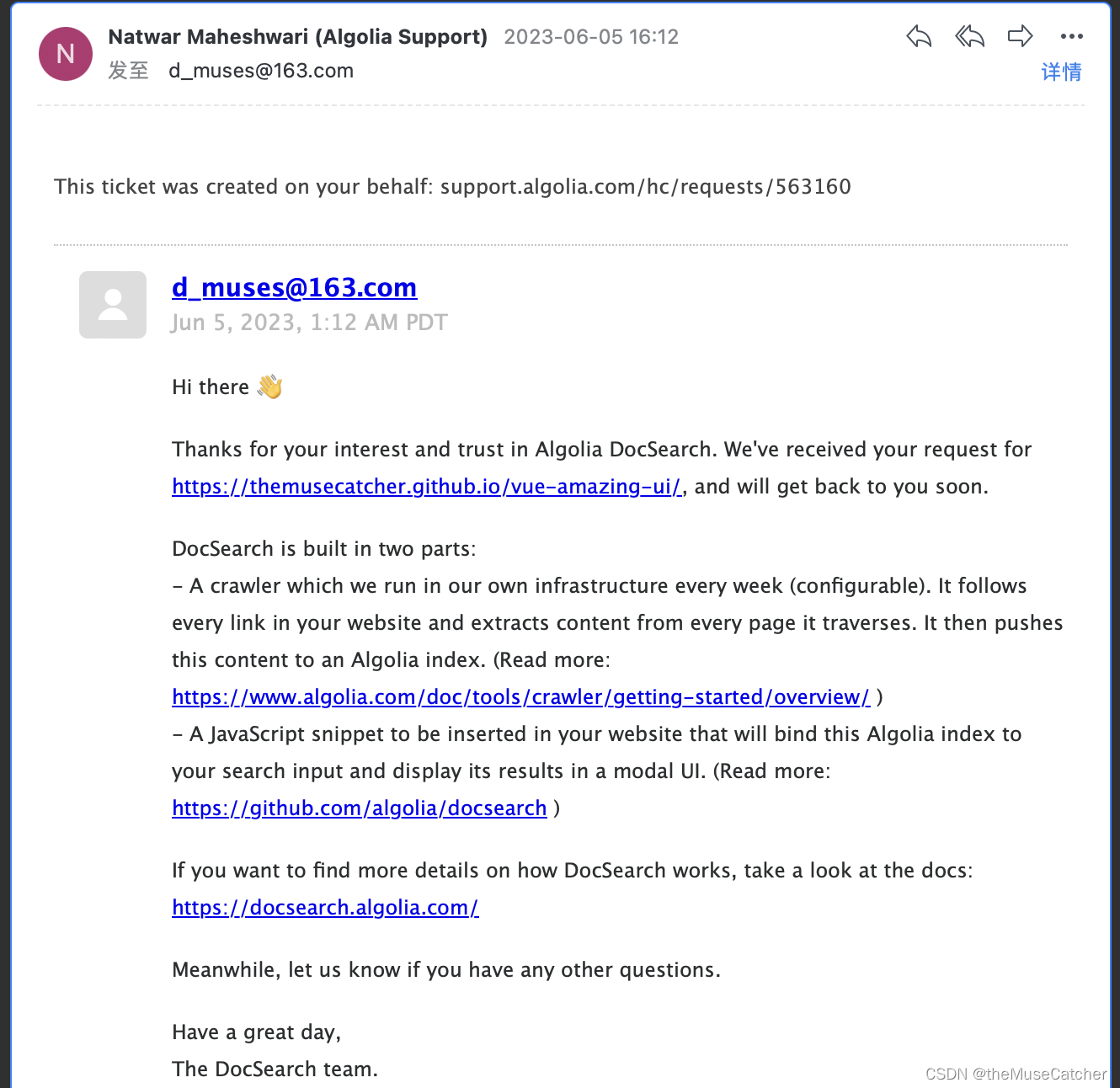
③回复邮件
I am the maintainer of the website, I can modify the code ~
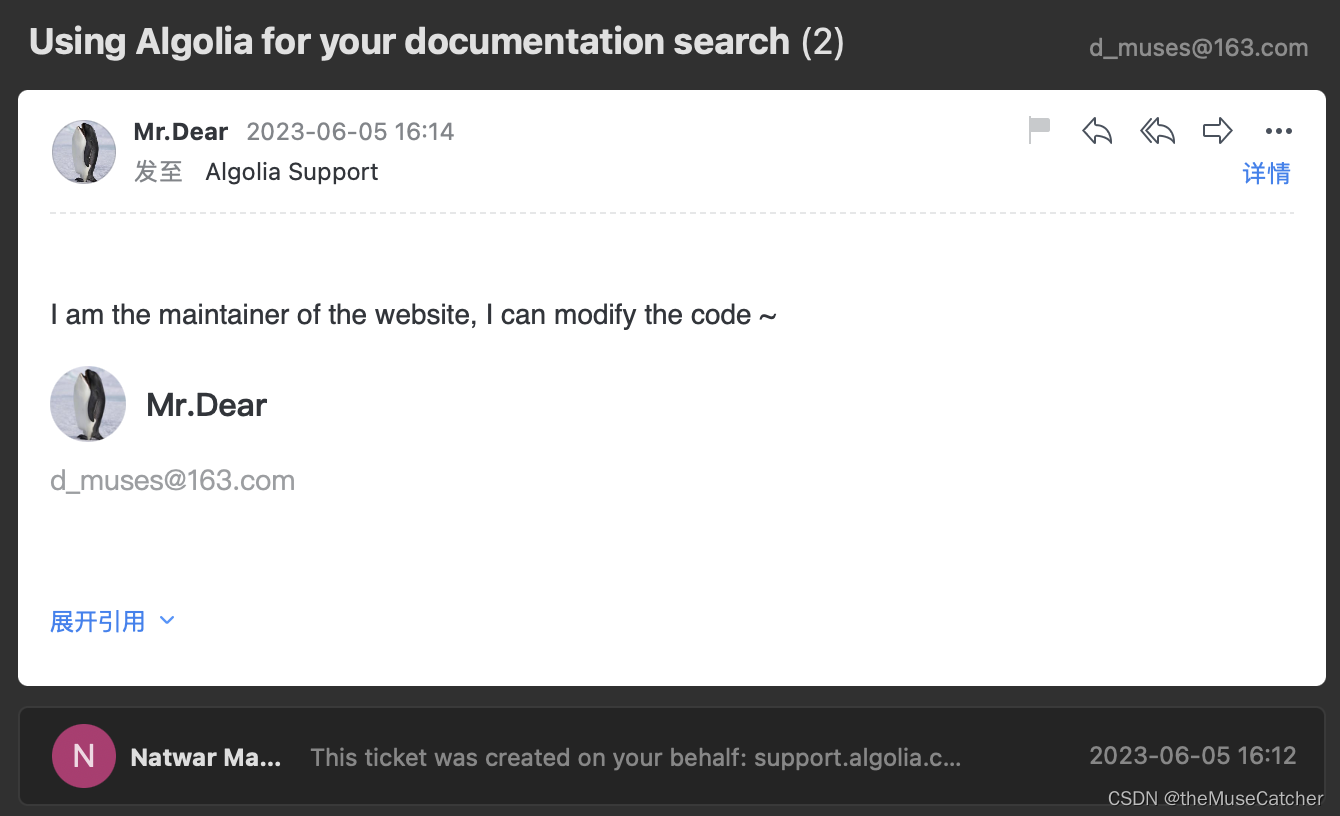
④等待回复邮件
获取 appId、apiKey、indexName
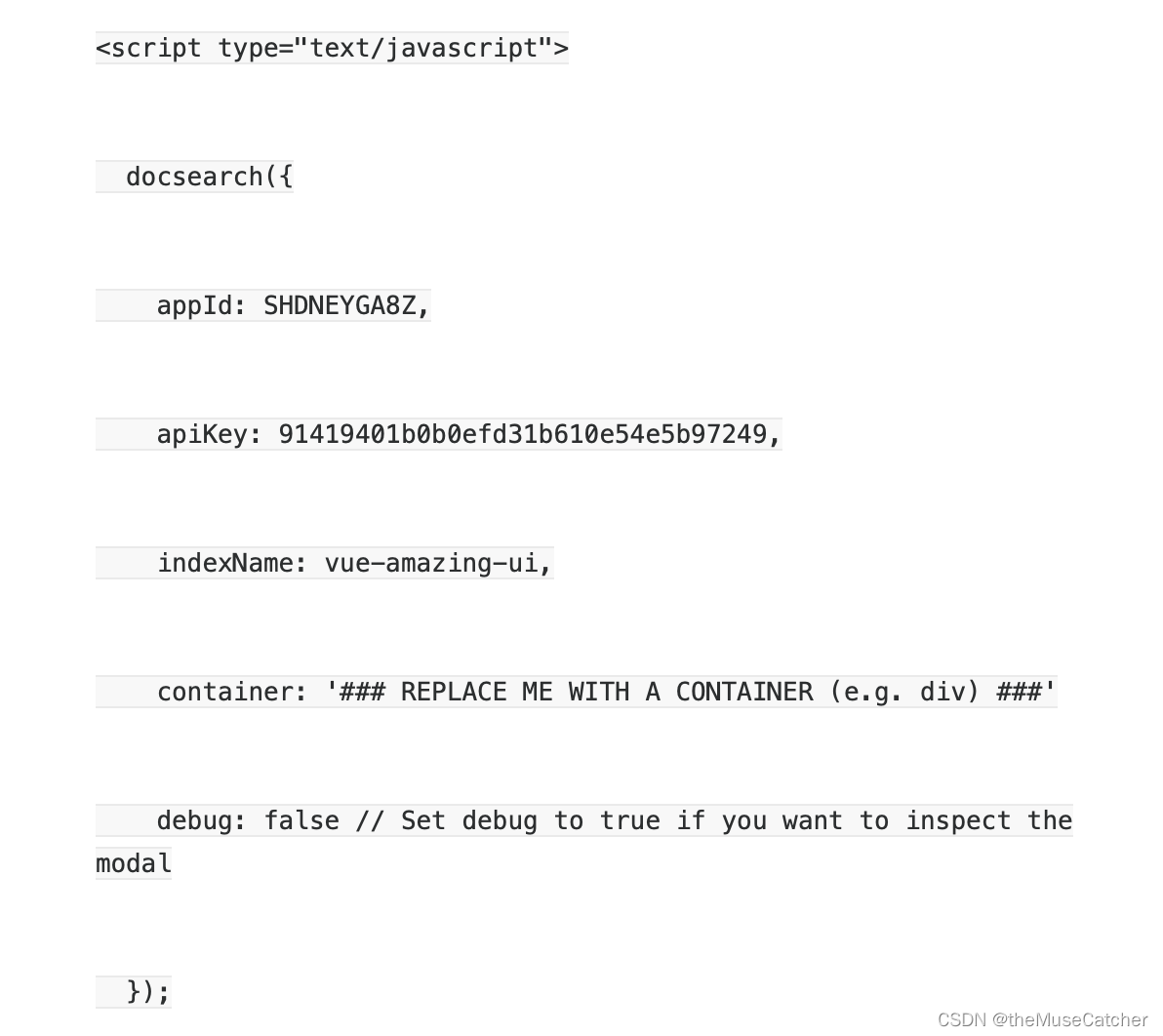
⑤配置并引入 algolia 搜索服务
在 docs/.vitepress/config.ts 中写入以下配置
import { defineConfig } from 'vitepress'
export default defineConfig({
themeConfig: {
algolia: {
appId: 'SHDNEYGA8Z',
apiKey: '91419401b0b0efd31b610e54e5b97249',
indexName: 'vue-amazing-ui'
}
}
})algolia 搜索效果如下图:
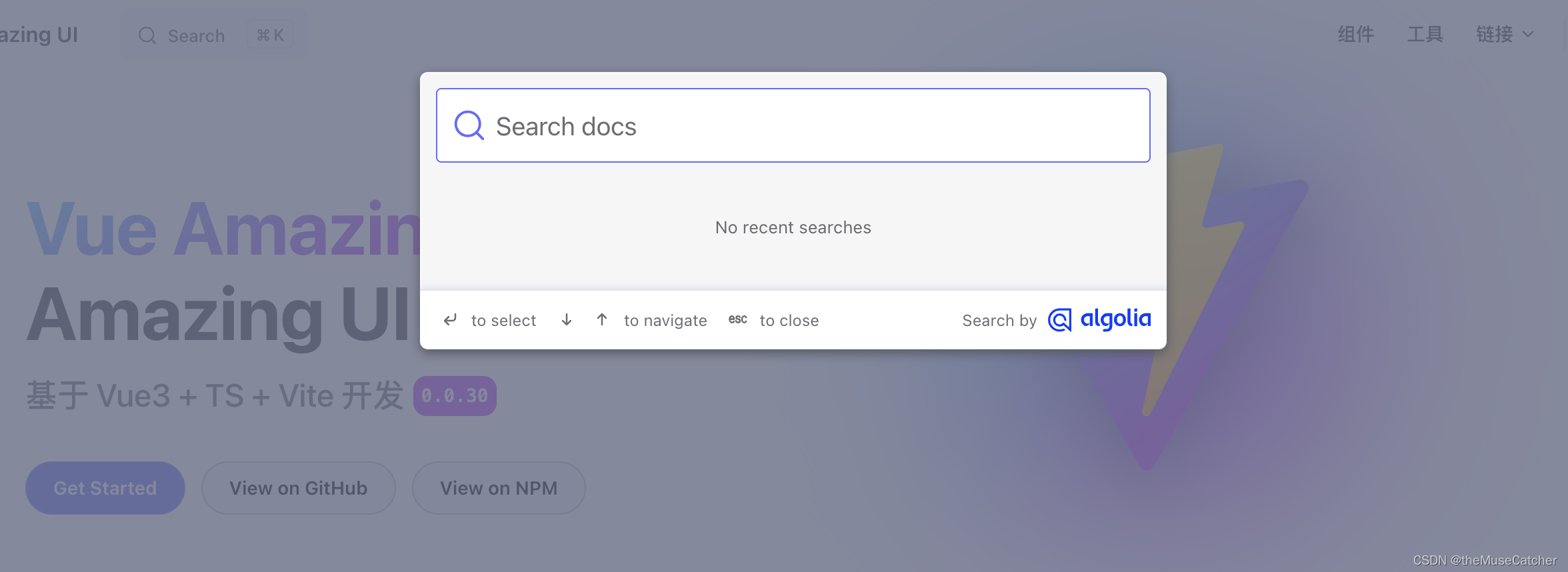
网站整体目录结构如下图:
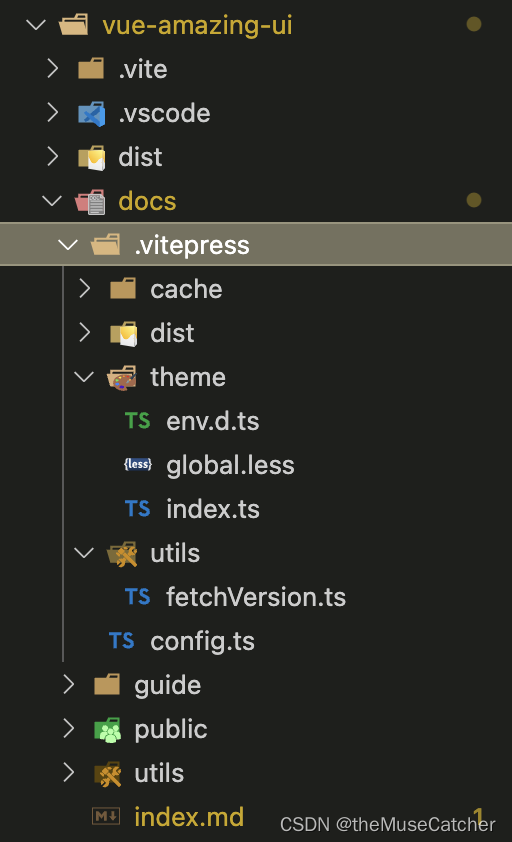
网站首页效果如下图:
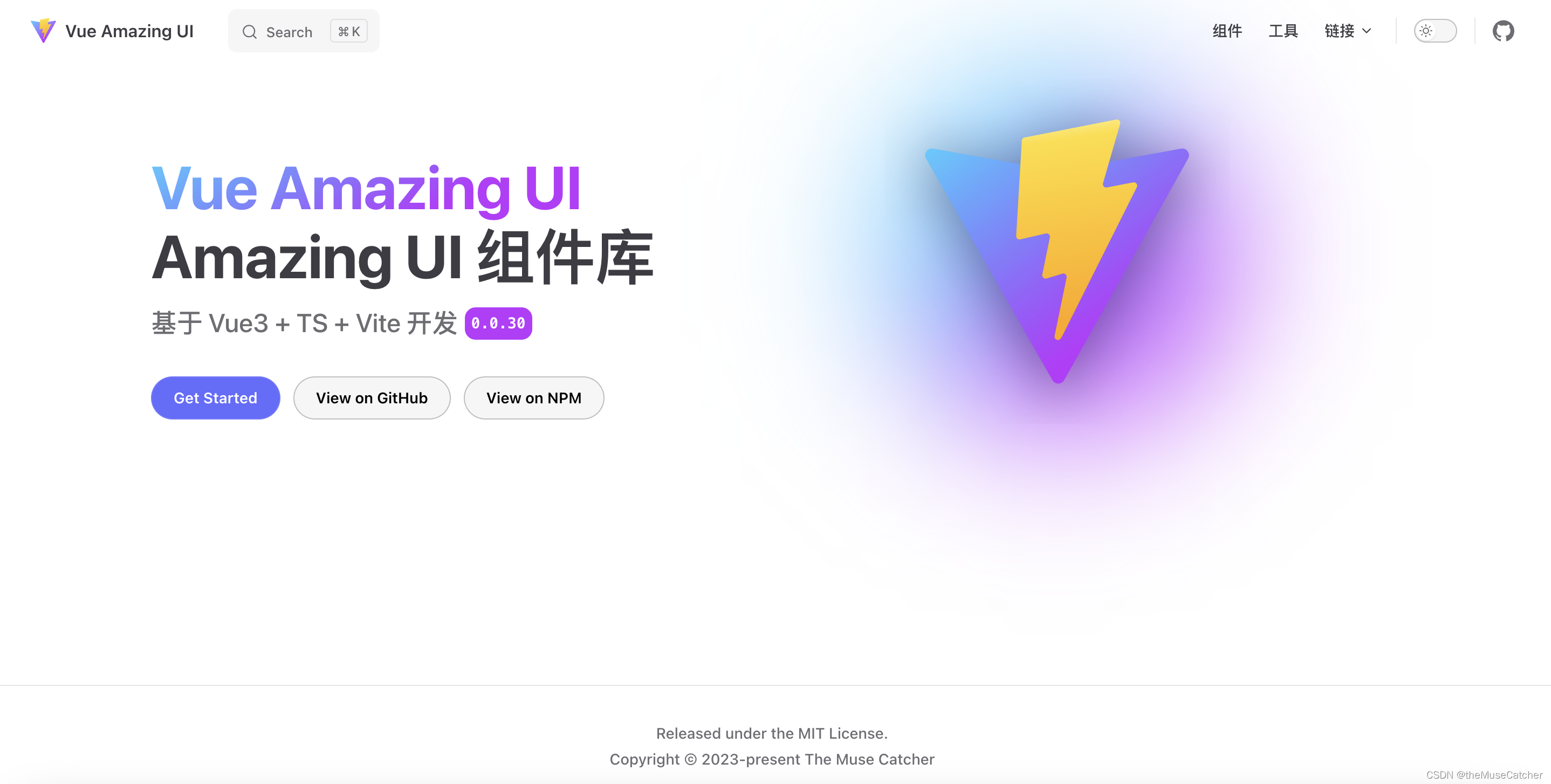
三、网站内容目录
1、创建内容目录文件
在 docs/ 下新建 /guide 文件夹
注意:目录结构需要与 docs/.vitepress/config.ts 配置文件中的 sidebar 属性相对应
创建 components/ 目录用于存放每个组件对应的文档页
创建 features.md 和 started.md 用与编写网站指引中的 特性 和 快速上手页面

features.md 文件:
# 特性
## 简要介绍
该组件库采用 Vue3 + TS + Vite3 + Less 实现!
开箱即用!
## 三种使用方式
- 全局引入所有组件
- 按需引入部分组件
- git clone [vue-amazing-ui](https://github.com/themusecatcher/vue-amazing-ui) 到本地后,从 packages 下单独拷贝单文件组件 (SFC) 到项目内使用
started.md 文件:
# 快速上手
## 安装
**With PNPM**
```bash
$ pnpm i vue-amazing-ui
# or
$ pnpm add vue-amazing-ui
```
**With Yarn**
```bash
$ yarn add vue-amazing-ui
```
**With NPM**
```bash
$ npm i vue-amazing-ui
```
## 使用
**Global**
```ts
import { createApp } from 'vue'
import App from './App.vue'
import VueAmazingUI from 'vue-amazing-ui'
import 'vue-amazing-ui/css'
const app = createApp(App)
app.use(VueAmazingUI)
app.mount('#app')
```
**Local**
```vue
<script setup lang="ts">
import { Button } from 'vue-amazing-ui'
import 'vue-amazing-ui/css'
</script>
<template>
<Button></Button>
</template>
```
2、创建各个组件文档
在 components/ 目录下分别创建组件对应 md 文件
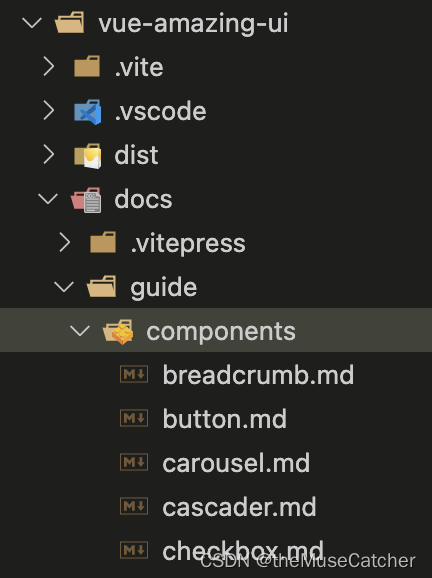
例如:编写 面包屑 breadcrumb 组件文档:
# 面包屑 Breadcrumb
<br/>
*显示当前页面在系统层级结构中的位置,并能向上返回*
## 何时使用
- 当系统拥有超过两级以上的层级结构时
- 当需要告知用户『你在哪里』时
- 当需要向上导航的功能时
<script setup lang="ts">
const routes = [
{
path: '/first', // 路由地址
query: { id: 1, tab: 2 }, // 路由参数
name: '一级路由' // 路由名称
},
{
path: '/second',
name: '二级路由'
},
{
path: '/third',
name: '三级路由三级路由三级路由三级路由'
}
]
</script>
## 基本使用
<Breadcrumb :routes="routes" />
::: details Show Code
```vue
<script setup lang="ts">
const routes = [
{
path: '/first', // 路由地址
query: { id: 1, tab: 2 }, // 路由参数
name: '一级路由' // 路由名称
},
{
path: '/second',
name: '二级路由'
},
{
path: '/third',
name: '三级路由三级路由三级路由三级路由'
}
]
</script>
<template>
<Breadcrumb :routes="routes" />
</template>
```
:::
## 自定义分隔符
<Breadcrumb :routes="routes" separator="/" />
::: details Show Code
```vue
<script setup lang="ts">
const routes = [
{
path: '/first', // 路由地址
query: { id: 1, tab: 2 }, // 路由参数
name: '一级路由' // 路由名称
},
{
path: '/second',
name: '二级路由'
},
{
path: '/third',
name: '三级路由三级路由三级路由三级路由'
}
]
</script>
<template>
<Breadcrumb :routes="routes" separator="/" />
</template>
```
:::
## 自定义样式
<Breadcrumb :routes="routes" :font-size="16" />
::: details Show Code
```vue
<script setup lang="ts">
const routes = [
{
path: '/first', // 路由地址
query: { id: 1, tab: 2 }, // 路由参数
name: '一级路由' // 路由名称
},
{
path: '/second',
name: '二级路由'
},
{
path: '/third',
name: '三级路由三级路由三级路由三级路由三级路由'
}
]
</script>
<template>
<Breadcrumb :routes="routes" :font-size="16" />
</template>
```
:::
## 新页面打开目标链接
<Breadcrumb :routes="routes" target="_blank" />
::: details Show Code
```vue
<script setup lang="ts">
const routes = [
{
path: '/first', // 路由地址
query: { id: 1, tab: 2 }, // 路由参数
name: '一级路由' // 路由名称
},
{
path: '/second',
name: '二级路由'
},
{
path: '/third',
name: '三级路由三级路由三级路由三级路由'
}
]
</script>
<template>
<Breadcrumb :routes="routes" target="_blank" />
</template>
```
:::
## APIs
参数 | 说明 | 类型 | 默认值 | 必传
-- | -- | -- | -- | --
routes | 路由数组 | Route[] | [] | true
fontSize | 字体大小,单位px | number | 14 | false
height | 面包屑高度 | number | 36 | false
maxWidth | 文本最大显示宽度,超出后显示省略号,单位px | 180 | false
separator | 分隔符,默认''时为箭头 | string | '' | false
target | 如何打开目标URL | '_self' | '_blank' | '_self' | false
## Route Type
名称 | 说明 | 类型 | 必传
-- | -- | -- | --
path | 路由地址 | string | true
query | 路由查询参数 | [propName: string]: any | false
name | 路由名称 | string | true
四、打包静态网站并部署到 GitHub
1、创建脚本目录
在项目根目录 创建 script/ 目录,主要用于存放各种脚本文件,方便日后自动化开发流程!
创建 deploy.sh 用于打包静态网站,并部署到 Github
创建 publish.sh 用于打包升级组件库 ,并发布到 npm,同时自动升级项目内组件库依赖版本到最新
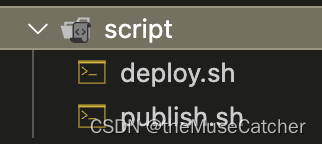
deploy.sh 文件:
# /bin/bash
# 确保脚本抛出遇到的错误
set -e
# 重新打包组件库
pnpm build
# 打包生成静态文件
pnpm docs:build
# 进入待发布的 dist/ 目录
cd docs/.vitepress/dist
git init
git add .
git commit -m 'deploy'
# 部署到 https://<username>.github.io/<repo>
git push -f git@github.com:themusecatcher/vue-amazing-ui.git master:github-pages
# 提交所有代码到github
cd ../../../
git add .
git cm -m 'update'
git push
publish.sh 文件(需提前登录 npm 账户,否则无法直接发布):
# /bin/bash
# 确保脚本抛出遇到的错误
set -e
# 读取package.json中的version
version=`jq -r .version package.json`
# 打包构建
pnpm build
# 提交代码到github
git add .
git commit -m "update $version"
git push
# 发布到npm,pnpm(高性能的npm)
pnpm publish
# 升级 vue-amazing-ui 依赖版本
pnpm up vue-amazing-ui@$version
# 提交版本更新代码到github
git add .
git cm -m "update $version"
git push
2、 在 package.json 添加指令
"scripts": {
"docs:deploy": "sh script/deploy.sh",
"pub": "sh script/publish.sh"
}3、打包部署
pnpm docs:deploy4、配置 github
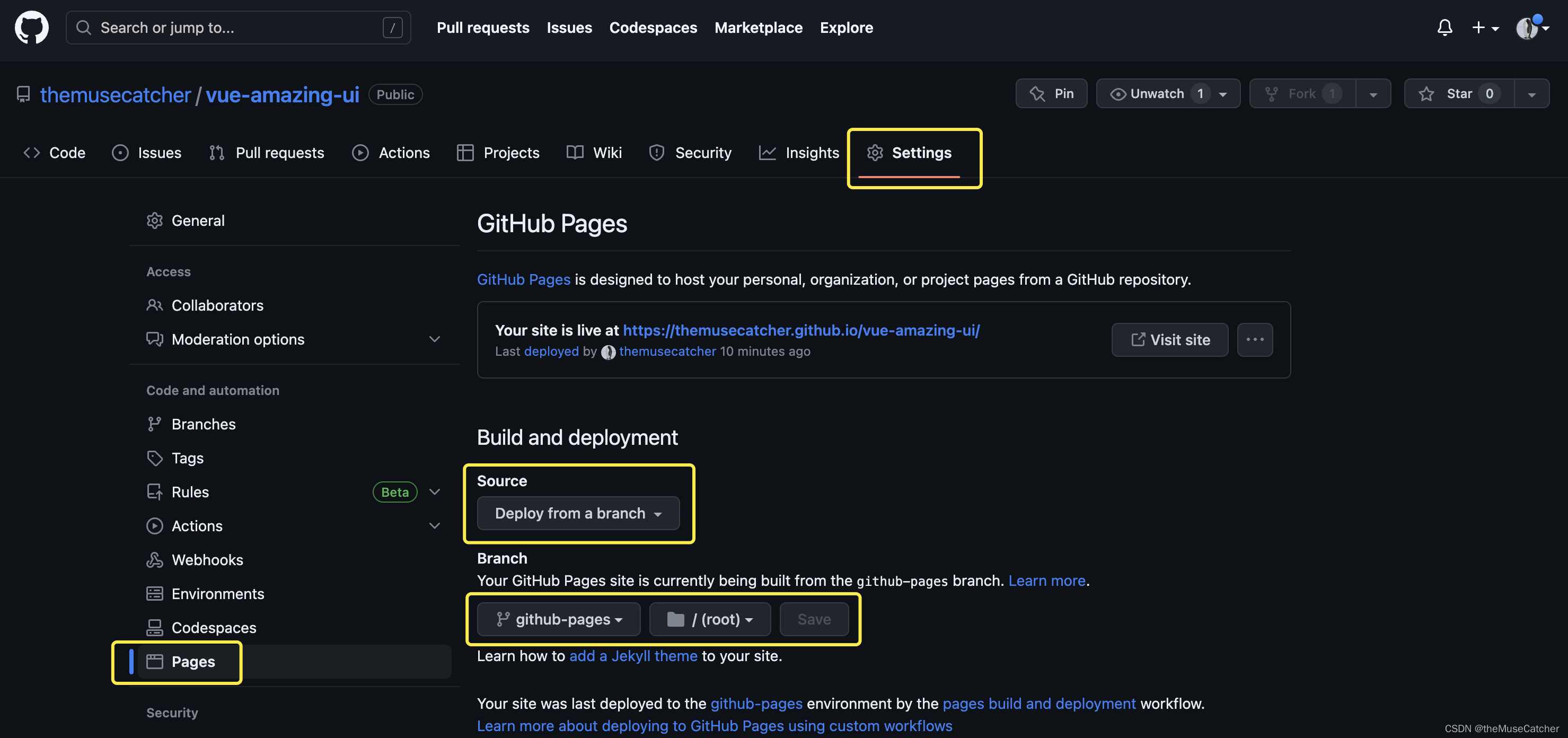
save 成功之后,点击 Visit site 打开查看网站: